Co je logo vodoznaku | Význam video vodoznaků
Možná se divíte co je vodoznak a jak se vyrábí. Vodoznak může být logo nebo text představující vaši značku nebo službu. Existují nástroje pro tvorbu loga, které můžete použít k vytvoření svého loga. Můžete použít různé nástroje, jako je Photoshop a Canva. Můžete jej navrhnout podle požadovaného stylu, barvy, rotace, obrysu atd.
Na druhou stranu je na video umístěn vodoznak, který zabraňuje ochraně autorských práv. Překrytím vodoznaku na videu zabráníte neoprávněným uživatelům v přístupu k videím, která jste vytvořili. Je to také taktika brandingu, jak inzerovat značku nebo službu nebo rozpoznat, kde je video vytvořeno. Pokračujte ve čtení, abyste získali více znalostí.
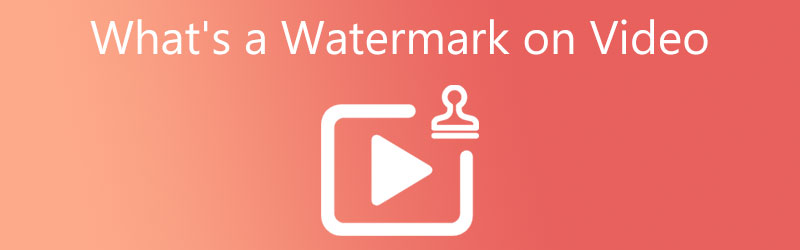

Část 1. Co je vodoznak na videu
Záleží na videích s vodoznakem? Ano. Některé z hlavních důvodů, proč chcete do svých videí vložit vodoznak, je zabránit neoprávněnému přístupu a rozpoznání značky. Obvykle je vodoznak umístěn v rohové oblasti videa, což může být logo, text nebo jakýkoli přizpůsobený vodoznak.
Jak víme, není neobvyklé, že jsou online videa ukradena a vydávána za původního vlastníka nebo autora videa. To je důvod, proč jsou videa s vodoznakem v dnešní době nezbytná. Kromě toho překrytí vodoznaku zvyšuje rozpoznání značky. Diváci poznají, že video bylo vytvořeno pomocí vaší služby nebo produktu, když je tam vodoznak. Co je vodoznak při střihu videa? Je to jedna z věcí, kterou budete muset vzít v úvahu při úpravě videa.
Část 2. Nejlepší software pro odstraňování vodoznaků
Existují případy, kdy potřebujete fotografii znovu použít, ale ztratili jste původní video bez vodoznaku. Jinými slovy, zůstane vám video s vodoznakem. V tomto případě chcete vodoznak z videa odstranit. Jedním z účinných nástrojů k odstranění vodoznaků nebo jakýchkoli nežádoucích prvků je Video Converter Vidmore.
Tento nástroj umožňuje nastavit dobu trvání vodoznaku, který se pohybuje po videu. Kromě toho můžete vybrat a odstranit více vodoznaků z videa. Případně můžete oříznout video a odstranit vodoznaky vložené do rohu videa. Kromě toho má Toolbox, který obsahuje pokročilé funkce programu. Pokud vás zajímá, jaký je nejlepší bezplatný software pro odstraňování vodoznaků, může to být to, co hledáte. Naučte se nástroj používat podle následujících kroků.
Krok 1. Spusťte software na vašem počítači
Chcete-li začít, stáhněte si program kliknutím na jeden z Stažení zdarma tlačítka vespod. Dále jej nainstalujte do počítače a spusťte jej používat. Seznamte se s programem tím, že jej obejdete.
Krok 2. Importujte video s vodoznakem
Z hlavního rozhraní programu přejděte na Panel nástrojů kartu a přístup k Odstraňovač video vodoznaku volba. Poté stiskněte Plus tlačítko podepsat a importujte video, které chcete upravit.
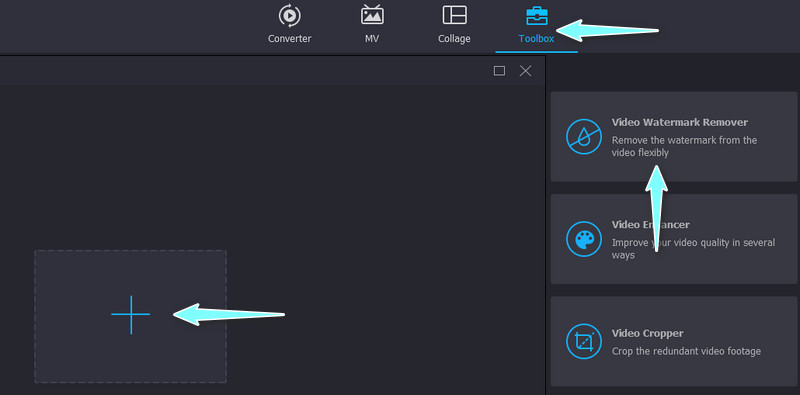
Krok 3. Zvýrazněte vodoznak
Po nahrání videa by se měl objevit panel úprav. Odtud klikněte na Přidejte oblast pro odstranění vodoznaku a zvýrazněte vodoznak pomocí výběrového pole. Můžete změnit velikost výběru, aby vám pomohl pokrýt celý vodoznak ve videu.
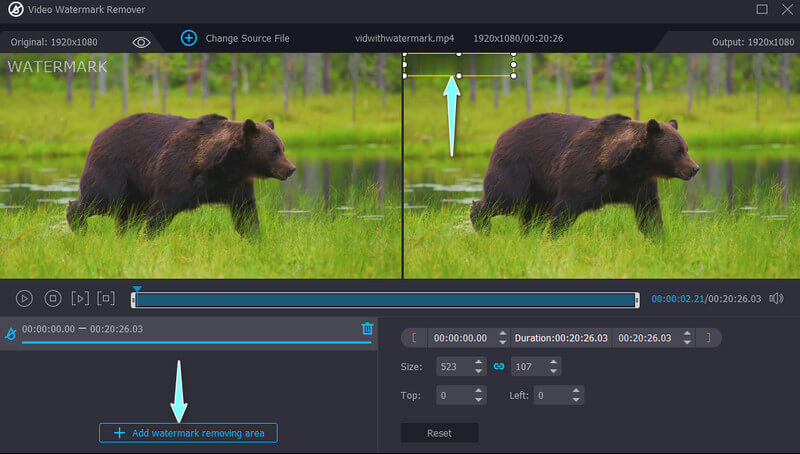
Krok 4. Upravte výstup a uložte video
Nyní otevřete Výstup možnost upravit nastavení obrazu a zvuku podle vašich požadavků. Zaškrtněte na OK tlačítko pro ověření změn. Konečně, trefte se Vývozní tlačítko pro uložení konečné verze videa.
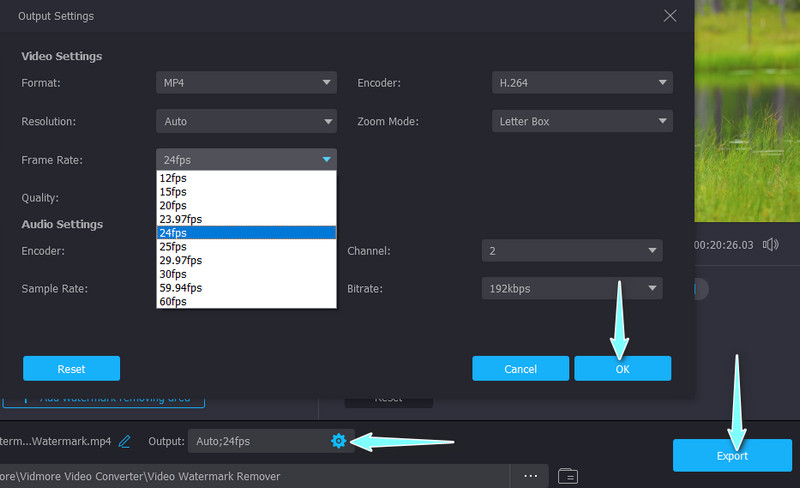
Část 3. Další účinné odstraňovače vodoznaku
Kromě zmíněného řešení existují efektivnější nástroje, které vám pomohou zbavit se vodoznaků z videí. Tyto nástroje zaručeně vymažou všechny nežádoucí prvky z videa a skryjí všechny nedokonalosti, což vede k bezchybnému videu. Určitě budou užitečné. Podívejte se na nástroje níže.
1. Odstraňovač vodoznaků Apowersoft
Apowersoft Watermark Remover je profesionální program navržený tak, aby pomohl lidem velmi snadno odstranit nežádoucí prvky z videa. Funguje dobře s objekty s pevným pozadím a přináší skvělé výsledky. Na tomto softwaru je skvělé, že můžete využít několik nástrojů pro výběr, včetně nástroje pro polygonální laso, nástroj obdélníku a nástroj štětec. Kromě toho usnadňuje dávkové zpracování, což vám umožňuje odstranit vodoznaky z více videí za sebou.
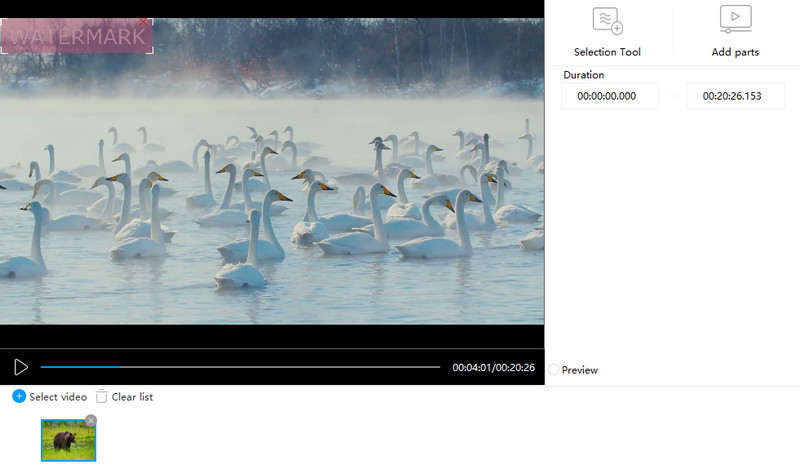
2. Easy Video Logo Remover
Easy Video Logo Remover funguje skvěle pro odstranění více než jednoho vodoznaku. Může vám pomoci odstranit nežádoucí objekty rozmazáním vodoznaků. Kromě toho můžete tento nástroj použít k oříznutí videí. Tato funkce pomůže odstranit černé pruhy na okrajích videa a logo v rohu videa. Navíc díky jednoduchosti jeho rozhraní se nástroj snadno ovládá a plní vaše úkoly.
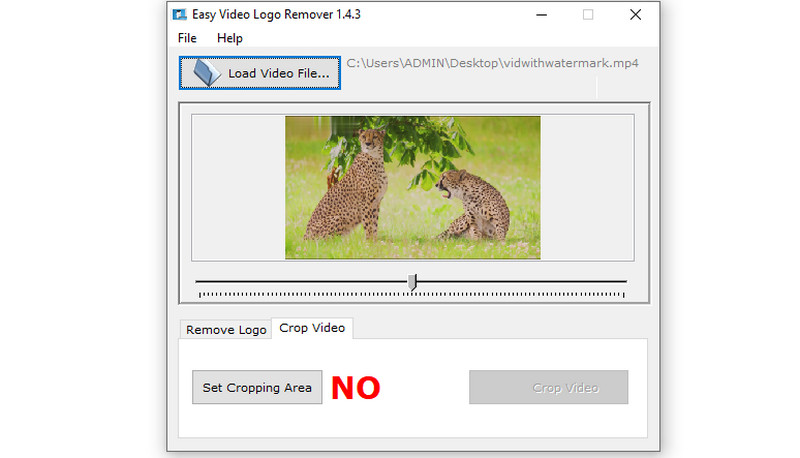
3. Odstraňte logo
Dalším programem, který vám může pomoci s vymazáním vodoznaků z videa, je Remove Logo Now. Funguje nejlépe pro statické vodoznaky, které generují vynikající výsledky. Podobně nástroje pro inteligentní výběr, jako jsou obdélníkový, volný výběr a nástroje pro značky. A co víc, funkci technologie AI lze použít na vaše videa, pokud chcete vodoznaky automaticky mazat. Kromě toho můžete také použít program k přidání vodoznaků a nahrazení stávajících.

Část 4. Nejčastější dotazy o vodoznaku na videích
Co je vodoznak YouTube?
Jedná se o vodoznak značky, který umožňuje divákům rozpoznat, že video pochází z webu YouTube. Je to nezbytné, zvláště když jsou videa na YouTube vydávána za dílo někoho jiného, což je nekontrolovatelné.
Co je vodoznak v Kinemasteru?
Pokud jde o vodoznak Kinemaster, nemusíte mít žádné starosti s autorskými právy. To znamená, že obsah z Kinemaster můžete používat zdarma.
Co je vodoznak Filmora?
Vodoznak Filmory je umístěn uprostřed videa a téměř blokuje celou kartu. Proto může být obtížné jej odstranit. Proto je vhodné zakoupit licenční klíč pro upgrade na prémiový účet.
Závěr
Výše uvedený obsah vysvětluje co je vodoznak na videu a jeho účel. Stručně řečeno, je navržen pro ochranu autorských práv a pro zvýšení přítomnosti vaší značky online. Mezitím, pokud chcete odstranit vodoznak, můžete použít různé programy, jako jsou ty výše uvedené. Proto je můžete stále používat pro jiné účely.


